
ක්රමය 1: ස්ටිකර් හෝ ලැප්ටොප් සෙල්ලිපිය
බොහෝ විට පුළුල් තොරතුරු ලැප්ටොප් පිටුපස ආවරණය විමර්ශනය මගින් ලබා ගත හැකිය. නවීන HP ලැප්ටොප් අවශ්ය තොරතුරු එම පහත ඡායාරූප දී මෙන්, උපාංගය පහළ කොටස සඳහා ඉල්ලුම් කර ඇත.

පරණ ලැප්ටොප් පරිගණක, ඒ වෙනුවට, බොහෝ දුරට ඉඩ, ස්ටිකරයක් වනු ඇත. ඒ, ඒ සෙල්ලිපියේ දී මෙන්, මාර්ගය හා නිශ්චිත ආකෘතියක් ගැන තොරතුරු තිබිය යුතුය.

මීට අමතරව, බොහෝ පැරණි ලැප්ටොප් පරිගණක බැටරි යටතේ තොරතුරු හා සියලු දී තිබේ. ඇත්ත වශයෙන්ම, ඔවුන් බැලීම සඳහා, ඔබ de-නඟාසිටුවීම යුතු ලැප්ටොප්, මනස ප්රභාශ්වරය උපකාරයෙන්, බැටරි, ඉවත් කිරීම හා පොලී පෙළ සඳහා සොයන්න. මෙම නම පිළිබඳ උදාහරණයක් ඔබ ඡායාරූපය දකින නම.

විකල්පයක් ලෙස, මෙම නිෂ්පාදන ID උපාංගය ද මෙම විශේෂිත රැස්වීම සම්බන්ධයෙන් අන්තර්ජාලය සහ දැක්ම පිරිවිතරයන් සොයා ගත හැකි සමග, එකතු කළ හැක, සහ නැත සමාන ආකෘති කිහිපයක් ඒකාබද්ධ වන රේඛාව රේඛාව.
ක්රමය 2: "විධාන රේඛාව"
මෙම දෘශ්ය පරීක්ෂණ හැකි නොවන්නේ නම් හෝ අපේක්ෂිත දත්ත විනාශ වූ අතර, (උදාහරණයක් ලෙස, ස්ටිකර් මත පෙළ මකා හෝ එය සම්පූර්ණයෙන්ම බිඳ දමන ලදී) විට, ඔබ මෘදුකාංග හැකියාවන් භාවිතා කිරීමට සිදු වනු ඇත.
එය භාවිතා කළ යුතු මාධ්යයක් මත පදනම්ව, තොරතුරු මට්ටම ද එසේ ම වෙනස් වන බව මතක තබාගත යුතුය. පළමු - "විධාන රේඛා" - එකම මුලික තොරතුරු සපයයි. ඔබ "යකඩ" නිවැරදිව තීරණය හෝ competently සමාගමේ තාක්ෂණික සහාය, කොන්සෝලය සපයන ප්රමාණවත් තොරතුරු වෙත යොමු කිරීමට සහය වන පිරිවිතර දැන ගැනීමට අවශ්ය නොවේ නම්.
- "අරඹන්න" හෝ වෙනත් කැමති ක්රමය හරහා එය සොයා ගැනීම, මෙම යෙදුම ධාවනය කරන්න.
- එය WMIC CSProduct එය ලබා ගන්න නම කරන්න, ENTER ඔබන්න ලියන්න. ඉල්ලීම මත ලැප්ටොප් නිෂ්පාදන පොදු නම දිස් වනු ඇත. පහත තිර එය නිශ්චිත ආකෘතියක් පාලකයෙක් සහ ලැප්ටොප් පරිගණක මාලාවක් නිර්වචනය කිරීමට හැකි විය, නමුත් බව යි. මෙම XXX යටතේ, විවිධ ලැප්ටොප් නම් සඟවා ගත හැකි (උදාහරණයක් ලෙස, 13-AR0014UR), ඔවුන් සියලු දෙනා අවම ඕනෑම සංරචක මගින් එකිනෙකට වෙනස් වේ - ඒක AR0XXX නිවැරදි ආකෘතිය නොවේ, වේ. ඒ නිසා, මෙම විකල්පය ඔබට Lappop ඔබේ එකලස් ඉගෙන ගැනීමට කැමති නොවේ නම් සුදුසු වේ.
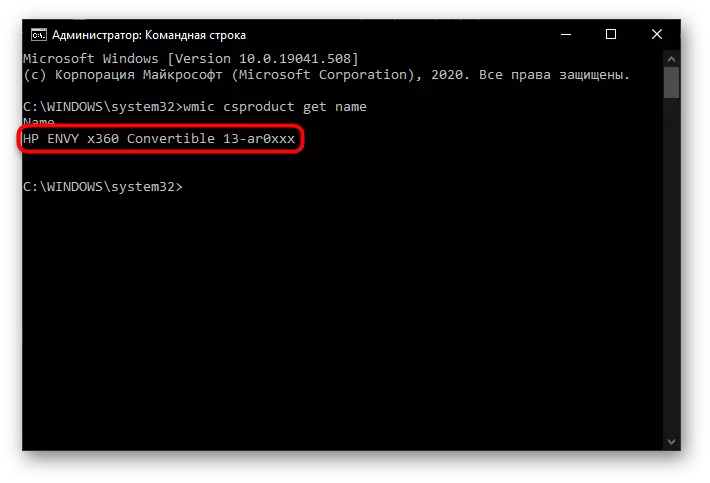
ක්රමය 3: "පද්ධති තොරතුරු"
අතර මෙම ක්රමය වුවද, පෙර ලෙස, HP ලැප්ටොප් පිළිබඳ නිශ්චිත ආකෘතියක්, එය ස්තුති, ඔබ උපාංගය හඳුනාගැනීමේ හොයාගන්න පුළුවන් වෙන්නේ නෑ, සහ එය දැනටමත් සෙවුම් යන්ත්රය හෝ සමාගමේ තාක්ෂණික සහාය ලෙස සඳහන් කරනු ලැබේ .
- "පද්ධති තොරතුරු", මේ වින් + R යතුරු සංයෝජනය මාධ්ය විවෘත කිරීමට, MSINFO32 ටයිප් කරන්න, ENTER ඔබන්න.
- ආකෘතිය "ආදර්ශයක්" රේඛාව, එය, මෙම ක්රමය 2. සලකා කර ඇත කෙසේ වෙතත් රේඛාව "SKU පද්ධතිය" තුළ, ඔබට එම උපකරණය හඳුනාගැනීමේ බලන්න පුළුවන් මාලාව එම කොහෙද රේඛාව නම සහ. රූපරාමුව දී, එය ඒ ලෙසම එවැනි දැලිස් ලකුණක් නිසා, එය අන්තර්ජාලය හැඳින්වේ, incompleteness දී ඉස්මතු කර ඇත. කෙසේ වෙතත්, මෙම සෝදිසි දෝෂයක් සම්පූර්ණ නම විය නොහැකි වනු ඇත.
- ඔබ තව දුරටත් දැක ගැනීමට හැකි වන පරිදි, ගැටලු තොරව, ඇතුළු හැඳුනුම්පත උපාංගය පිළිබඳ නිශ්චිත ආකෘතියක් අන්තර්ජාලයේ, ඔබ හෝ උපකරණ මිල aggregators සමග ඕනෑම අඩවියකට මෙම ආකෘතිය සම්පූර්ණ තාක්ෂණික ලක්ෂණ බැලීම, හෝ සමාලෝචන යම් ආකාරයක සොයා ගත හැකි පරිදි සම්බ සියලු දී.
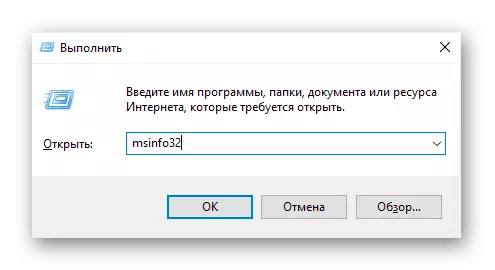


ක්රමය 4: "රෝග විනිශ්චය රෝග විනිශ්චය"
හා තවත් එක් විකල්පය, සම්පූර්ණයෙන්ම සමාන "විධාන රේඛාව", නමුත් කණ්ඩායමේ පතිපාදන හා කටපාඩම් අවශ්ය නොවේ.
- අයදුම්පත් "රෝග නිශ්චය ෙදෝෂ නිර්ණය මෙවලමක්" කතා කරන්න, එය තුළ වින් + R යතුරු සහ ලිවීම් dxdiag සමඟ "දුවනවා" කවුළුව විවෘත, පසුව ඔබන්න ENTER.
- ඇති "පරිගණක මාදිලිය" string දී කෙටි දත්ත බාගත හා පෙනුම සඳහා රැඳී සිටින්න.

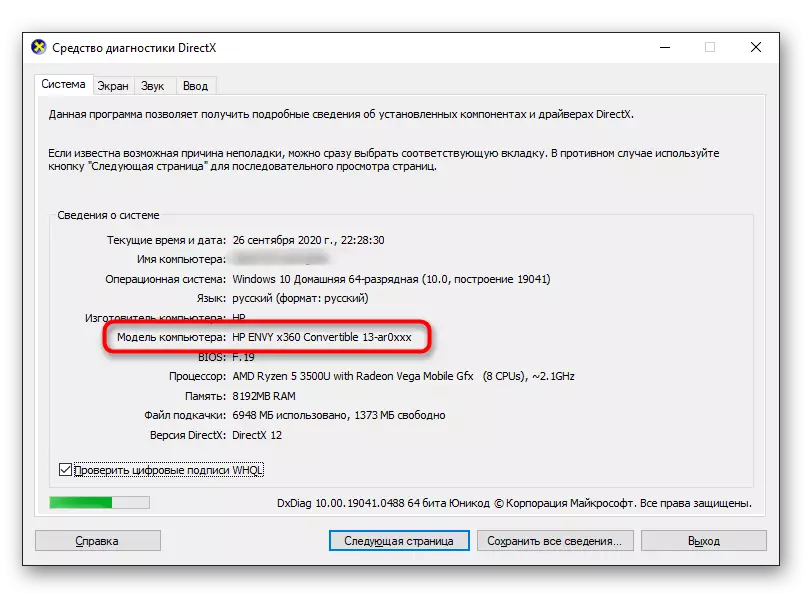
ක්රමය 5: BIOS
නවීන HP ලැප්ටොප් පරිගණක, එය ක්රමය 3 දී මෙන් හරියටම එම තොරතුරු ලබා ගැනීමට හැකි වන අතර, එය, BIOS හරහා හැකි ය. නිෂ්පාදක මෙම තොරතුරු එහි ආකෘතිය දැන ගැනීමට, ලැප්ටොප් ඇතුළු නැහැ, ඉඩ සලසා දෙයි, එහි සඳහන් විය.
- ඔබ ලැප්ටොප් මත හැරී විට වහාම ප්රධාන කිහිප වතාවක් ආදාන ඔබන්න - නව HP F10, නමුත් සමහර විට තවත්. දක්වා ඇති ප්රධාන ගැලපෙන නොවේ නම්, එය විස්තර කරනු ලබන පුද්ගලයා ලිපි, යතුරු වෙනස් HP ලැප්ටොප් පරිගණක මත, BIOS දොරටුව යටතේ ඉතිරි කළ හැකි කියවන්න.
තව දුරටත් කියවන්න: ලද HP ලැප්ටොප් මත, BIOS ඇතුළු කෙසේද
- ඒ සඳහා අවශ්ය තොරතුරු සාමාන්යයෙන් පළමු ටැබ් "ප්රධාන" මත පිහිටා ඇත. වැලක් නිෂ්පාදන නාමය ( "නිෂ්පාදන නාමය") සහ එහි හඳුනාගැනීමේ ( "නිෂ්පාදන අංකය") සමග පිහිටා ඇති පහත නිදසුනේ පෙන්නුම් කරයි.
- ඔබ ආකෘතිය මත නිශ්චිත දත්ත දැන ගැනීමට අවශ්ය නම්, ඔබ තවමත් ඔවුන් නිෂ්පාදනය ගණන මත පදනම් වූ සොයා ගැනීමට අන්තර්ජාලය භාවිතා කිරීමට සිදු වනු ඇත. එය කරන්නේ කෙසේද, ඉහත කියවීමට මෙම ක්රමය 3.

ක්රමය 6: වෙළඳ නාමය
HP ලැප්ටොප් පරිගණකවල, අවශ්ය තොරතුරු භාවිතා කළ හැකි පරිශීලකයින්ට පෙර ස්ථාපනය කර ඇති මෘදුකාංගයක් ඇත. ඔබ මිලදී ගැනීමෙන් පසු උපාංගයේ දැනටමත් උපාංගයේ ඇති වෙළඳාම් සහිත මෘදුකාංගයක් මකා දමා නොමැති නම්, එයින් අදහස් කරන්නේ ලැප්ටොප් පරිගණකයේ නම තීරණය කිරීමට හැකි විවිධ වැඩසටහන් තිබිය යුතු බවයි.
- පළමු විකල්පය HP පද්ධති සිදුවීම් උපයෝගීතාවයි. එය හුදෙක් මූලික තොරතුරු සහිත කුඩා කවුළුවක් පෙන්වයි. ස්ථාපිත මෘදුකාංග අතර "ආරම්භය" තුළ එය සොයා ගැනීමට හෝ සෙවුමේ නමක් ඇතුළත් කිරීමට පටන් ගත හැකිය.

පහත තිර රුවෙහි දැකිය හැකි පරිදි, එක් රේඛා මඟින් ලැප්
- ඔබට එවැනි උපයෝගීතාවයක් නොමැති නම්, ඔබට HP PC දෘඩාංග රෝග විනිශ්චය කවුළු භාවිතා කළ හැකිය - උපාංගය පරීක්ෂා කිරීමේ ප්රධාන අරමුණට අමතරව, යෙදුම නිරූපණය කරන්න. පරිපාලක අයිතිවාසිකම් සමඟ එය ක්රියාත්මක කිරීම අවශ්ය වේ. ඒ අනුව, ඔබට පරිපාලක ගිණුමක් තිබිය යුතු අතර ඊට අමතරව "ආරම්භය" තුළින් එය සොයා ගැනීමට අවශ්ය වන අතර පසුව පරිපාලක වෙනුවෙන් විවෘත වේ. සෙවීම නමින් නොවේ, නමුත් වැඩසටහන් ලැයිස්තුවෙන්, දකුණු මූසික බොත්තම සමඟ රේඛාව මත ක්ලික් කරන්න, "උසස්" වෙත යන්න, සහ එතැන් සිට දැනටමත් නිසි ලෙස ක්රියාත්මක වේ.

පද්ධතියේ තොරතුරු පටිත්තෙහි, ලැප්ටොප් පරිගණකයේ නම තීරණය කිරීමට ඔබට උපකාරී වන "ආකෘතිය" සහ "නිෂ්පාදන හඳුනාගැනීමේ" අයිතම ඔබට පෙනෙනු ඇත.
- මෙම සමාගමේ ලැප්ටොප් පරිගණකවල බොහෝ විට හමුවිය හැකි තුන්වන වැඩසටහන - HP ආධාරක සහකාර.
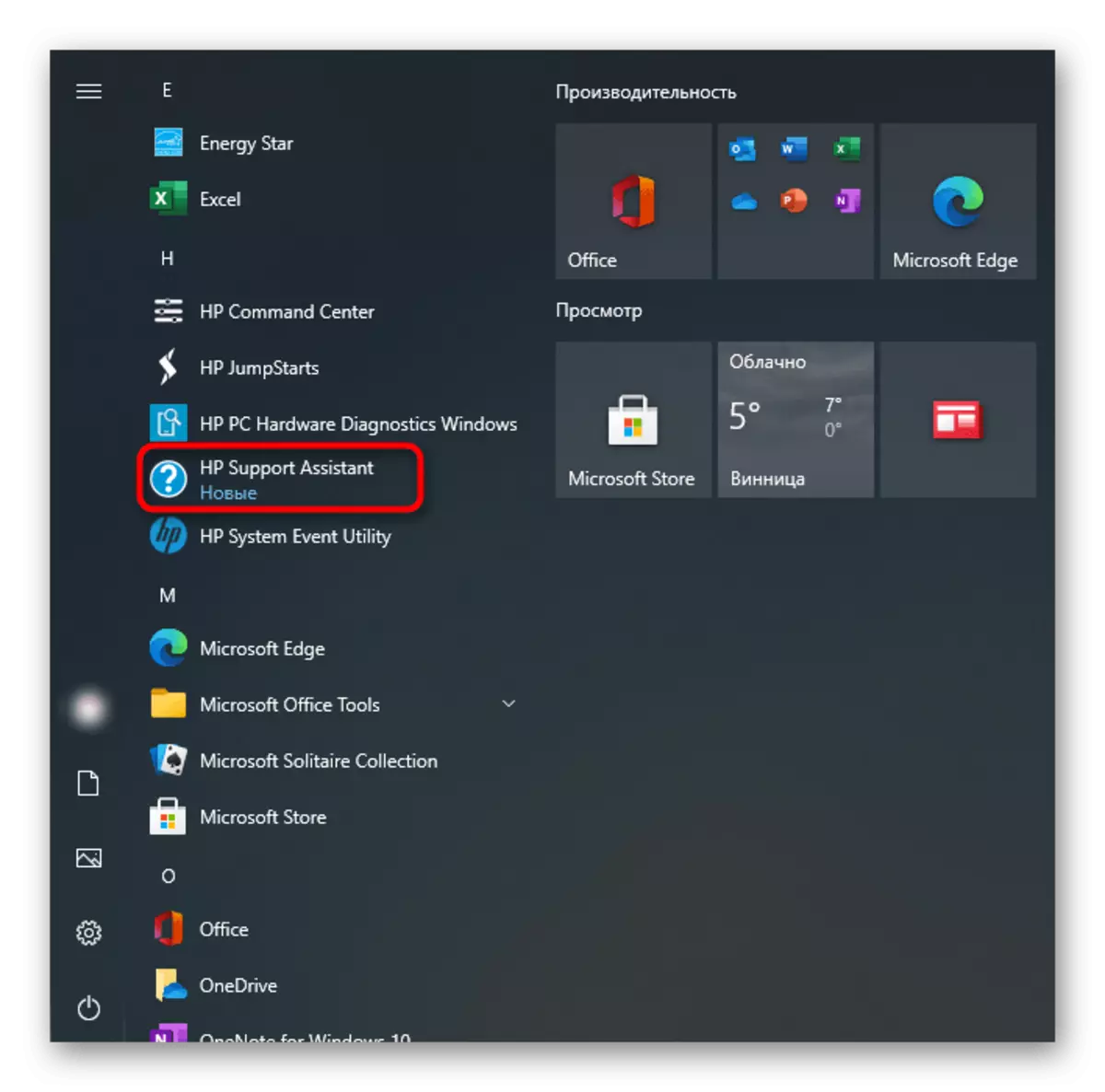
එය දැනටමත් ප්රධාන කවුළුව තුළ නම සහ හැඳුනුම්පත පෙන්වයි.



හඳුනාගැනුම (ID), ලැප්ටොප් පරිගණකයේ නිශ්චිත ආකෘතිය තීරණය කරන්නේ කෙසේද, මන්ද යත්, 13-Ar0xxx පමණක් සාමාන්ය දත්ත පමණි පෙර ආකාරවලින් එකකි..
ක්රමය 7: පැති මෘදුකාංග
මෙහෙයුම් පද්ධතියේ ආධාරක 64 හෝ HWINFO වර්ගය තිබේ නම්, ඔබේ ලැප්ටොප් පරිගණකයේ නම ඔබට එහි සෙවිය හැකිය.
මෙම මෘදුකාංගය පද්ධති මෙවලම් සමඟ එය කිරීම පහසු බැවින් මෙම මෘදුකාංගය බාගත කර ගැනීම සඳහා පමණක් අපි ඔබට උපදෙස් දෙන්නේ නැත, නමුත් යෙදුම දැනටමත් තිබේ නම්, සමහර පරිශීලකයින්ට කාවැද්දූවන්ට වඩා පහසු යැයි පෙනේ වින්ඩෝස් වැඩසටහන් වල.
රීතියක් ලෙස, මූලික පද්ධති තොරතුරු, පරිගණක තොරතුරු සහිත ටැබ් එකක මෙම දත්ත එක් දත්ත සොයාගත හැකිය. නමුත් පහත දැක්වෙන තිර රුව ඔබ උනන්දුවක් දක්වන තොරතුරු වල සම්මත නොවන ස්ථානයක් පෙන්වයි - කවුළු ශීර්ෂය.

